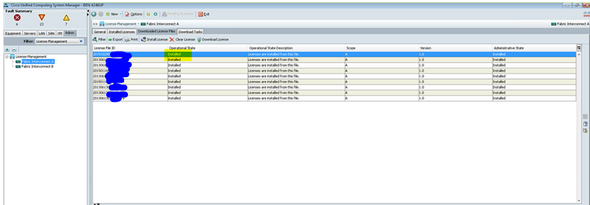Einführung
In diesem Dokument werden die Schritte beschrieben, die zum Herunterladen von UCS-Lizenzen von der Cisco Systems-Website und zur Installation auf Ihren UCS Fabric Interconnects erforderlich sind. Es gibt auch Schritte zum erneuten Hosten Ihrer Lizenzen und deren Übertragung auf einen anderen UCS Fabric Interconnect.
Unterstützt von Qiese Dides, Cisco TAC Engineer.
Problem
Kunden kaufen häufig PAK/Token und wissen nicht, wie sie in Lizenzen umgewandelt werden können, um sie dann auf UCS-M herunterzuladen und zu installieren. In diesem Dokument erhalten Sie eine Anleitung, wie Sie dies Schritt für Schritt tun können.
Voraussetzungen
Anforderungen
Cisco empfiehlt, über Kenntnisse in folgenden Bereichen zu verfügen:
- Kenntnisse für den Zugriff auf die Benutzeroberfläche von UCS Manager
Verwendete Komponenten
Die Informationen in diesem Dokument basieren auf diesen Software- und Hardwareversionen:
- UCS Fabric Interconnect 6100, 6200 und 6300
- UCS Manager 2.1(x) und höher
Die Informationen in diesem Dokument wurden von den Geräten in einer bestimmten Laborumgebung erstellt. Alle in diesem Dokument verwendeten Geräte haben mit einer leeren (Standard-)Konfiguration begonnen. Wenn Ihr Netzwerk in Betrieb ist, stellen Sie sicher, dass Sie die potenziellen Auswirkungen eines Befehls verstehen.
Konfigurieren
1. Navigieren Sie zu UCS Manager, und wählen Sie dann die Registerkarte Equipment >> Fabric Interconnect A und Fabric Interconnect B aus. Hier sind die Seriennummern der beiden Fabric Interconnects vorhanden, denen die Lizenzen hinzugefügt werden müssen. Die folgenden Bilder zeigen an, wo sich die Serial-ID-Nummer in dieser Ansicht befindet.
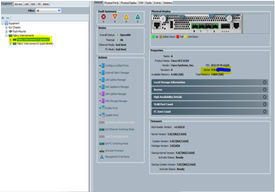
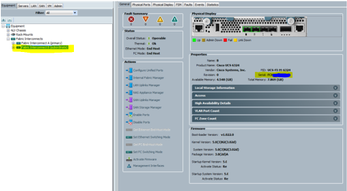
2. Navigieren Sie zu www.cisco.com, und melden Sie sich mit den CCO-Anmeldeinformationen an, unter denen die Lizenzen erworben wurden. Wenn Sie sich angemeldet haben, navigieren Sie zur Seite für die Produktlizenzregistrierung. Diese finden Sie im Abschnitt Tools & Resources.
3. Wählen Sie auf dieser Seite den Bildschirm "PAKs/Tokens" aus, auf dem das unten aufgeführte Bild angezeigt wird. Hier werden die verfügbaren und die verwendeten Token angezeigt. Die verfügbaren hervorgehobenen Lizenzen können neue Lizenzen generieren.
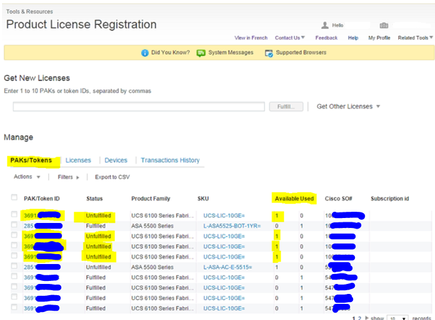
4. Wenn Sie den Mauszeiger über den Bereich für die PAK-/Token-ID bewegen, wird eine Option (Bild von 3 Strichen) angezeigt, die ausgewählt werden kann, und es wird ein Mini-Fenster für diese ID angezeigt.
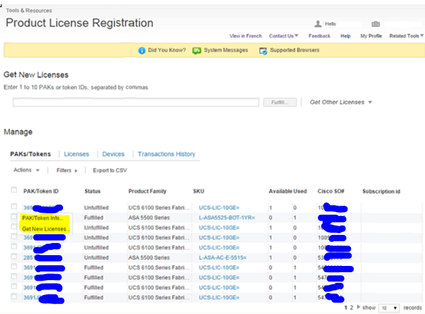
5. Nach der Auswahl wird ein neuer Bildschirm angezeigt, in dem die Schaltfläche "Neue Lizenzen abrufen" angezeigt wird.
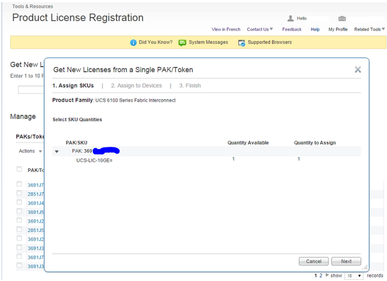
6. Auf dem nächsten Bildschirm werden die Fabric Interconnect-Seriennummern eingegeben. Auf diese Weise wird diese spezifische Lizenz an die Fabric Interconnect-Seriennummer übertragen.
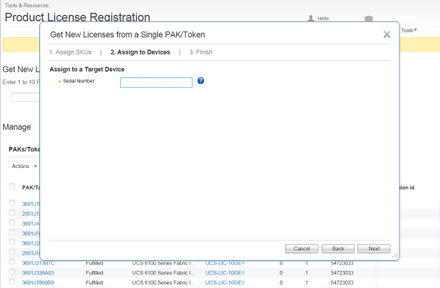
7. Nach Eingabe der Seriennummer wird ein Fenster angezeigt, in dem Sie zur Eingabe einer E-Mail-Adresse aufgefordert werden, an die die Lizenz gesendet werden kann, sowie der diesem Konto zugeordneten CCO-ID. Sobald die Schaltfläche Ich stimme den Bedingungen der Lizenzvereinbarung zu. ausgewählt ist, wird ein Link zum Herunterladen der Lizenz generiert und eine E-Mail-Benachrichtigung gesendet.
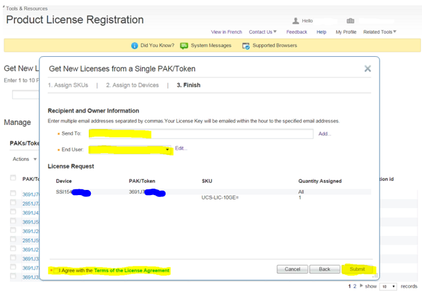
8. Die Lizenzen, die zuvor im Abschnitt Pak’s/TOKENS der Produktlizenzregistrierung nicht erfüllt wurden, werden jetzt als erfüllt angezeigt.
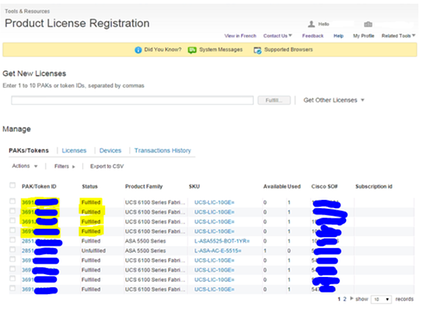
9. Wenn Sie die Lizenzen erfüllen, können Sie sie auch herunterladen, indem Sie auf die Registerkarte "Lizenz" klicken. Wenn der Mauszeiger die Lizenz-ID überschreitet, wird eine Download-Option in Form eines Dropdown-Menüs angezeigt.
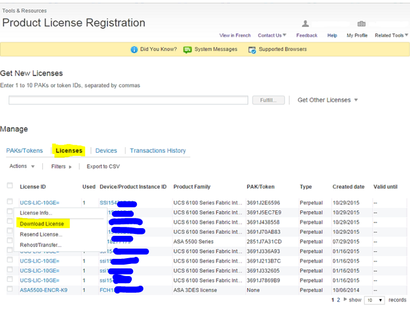
10. Sobald alle Dateien installiert sind, fahren Sie mit dem Extrahieren der Dateien fort und legen Sie die .lic-Datei auf dem Desktop Ihres Computers ab (d. h. es handelt sich um ein Problem, bei dem der Dateiname Leerzeichen enthalten wird, wenn er sich in mehreren Ordnern befindet). Wenn dies abgeschlossen ist, melden Sie sich bei Ihrer UCS-M-GUI an. Navigieren Sie anschließend zur Registerkarte Administrator, und führen Sie entweder Filter the License Management (Lizenzverwaltung filtern) oder einen Bildlauf zum unteren Rand durch, und erweitern Sie die Registerkarte License Management (Lizenzverwaltung).
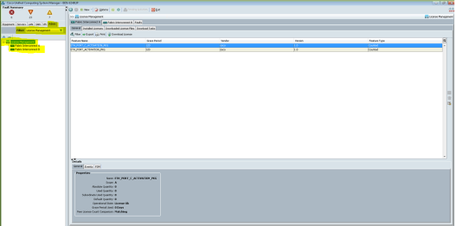
11. Wählen Sie nun das Fabric Interconnect aus, dem diese spezifischen Lizenzen zugewiesen sind. Fahren Sie mit der Registerkarte Download-Lizenzdateien fort. Wenn Sie dort auf das Symbol Download License (Lizenz herunterladen) klicken, wird eine Seite angezeigt, auf der Sie das Ziel der zuvor heruntergeladenen .lic-Datei einfügen.
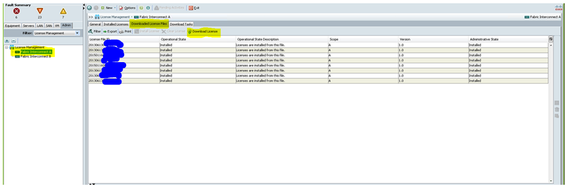
- Dies ist der Fehler, bei dem der Upload fehlschlägt, indem mehrere Leerzeichen eingegeben werden. Dies kann vermieden werden, indem die LIC-Datei auf dem Desktop abgelegt wird.
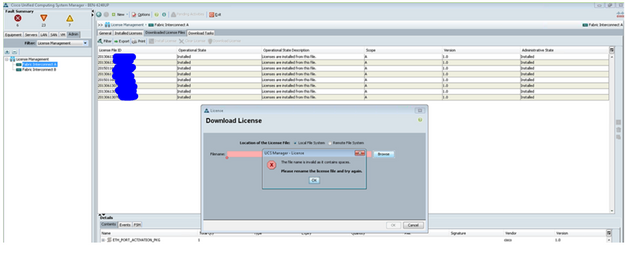
- Dies ist die erfolgreiche Meldung nach dem Hochladen der Lizenzen.
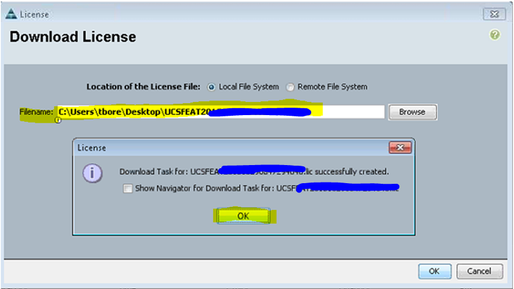
12. Danach ist es erfolgreich. Rufen Sie die Registerkarte Downloaded License File (Heruntergeladene Lizenzdatei) auf, klicken Sie mit der linken Maustaste auf die neu hinzugefügte Lizenzdatei, und wählen Sie dann die Schaltfläche Install License (Lizenz installieren) aus. Dadurch wird die Lizenz installiert und anschließend validiert.
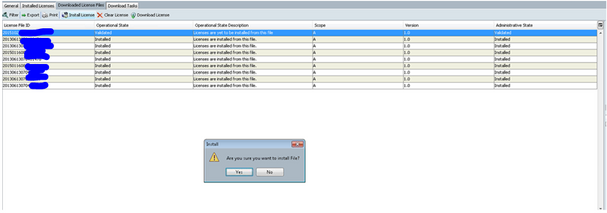
- Bei der Installation wechselt sie von Validated zu Installed